EXCEL经典案例学习-制作人口金字塔图
- 格式:ppt
- 大小:453.00 KB
- 文档页数:9
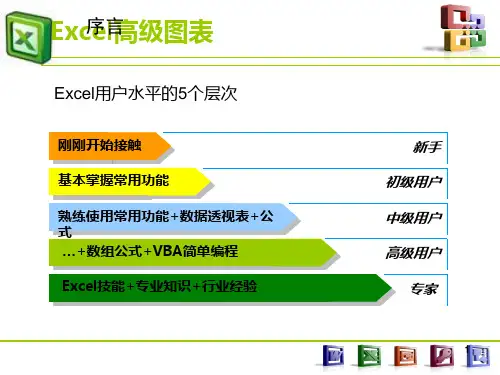

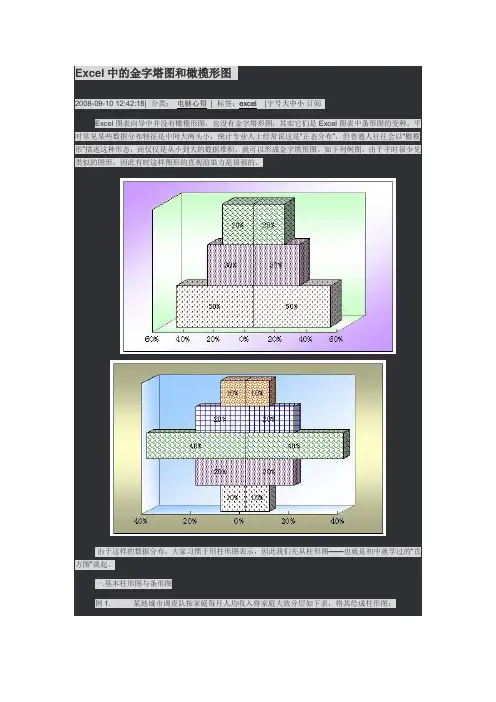
Excel中的金字塔图和橄榄形图2008-09-10 12:42:18| 分类:电脑心得| 标签:excel |字号大中小订阅Excel图表向导中并没有橄榄形图,也没有金字塔形图,其实它们是Excel图表中条形图的变种,平时常见某些数据分布特征是中间大两头小,统计专业人士经常说这是“正态分布”,但普通人往往会以“橄榄形”描述这种形态,而仅仅是从小到大的数据堆积,就可以形成金字塔形图。
如下列例图。
由于平时很少见类似的图形,因此有时这样图形的直观渲染力是很强的。
由于这样的数据分布,大家习惯于用柱形图表示,因此我们先从柱形图——也就是初中就学过的“直方图”谈起。
一.基本柱形图与条形图例1. 某地城市调查队按家庭每月人均收入将家庭大致分层如下表,将其绘成柱形图:1.选中B2:F2,按住Ctrl键,再选B5:F5,点工具栏上的【图表向导】或【插入】中的“图表”以上两种方式均可进入【图表向导-4步骤之1-图表类型】对话框,在“标准类型”列表框中选“柱形图”选项,在子图表类型列表中选第一行第一个的“簇状柱形图”。
这是最常用的二维平面柱形图。
2.单击“下一步”,打开【图表向导-4步骤之2-图表源数据】对话框,由于事先已经确定了绘图数据,此对话框不作任何改动。
3.单击“下一步”,打开【图表向导-4步骤之3-图表选项】对话框,在“标题”选项卡输入“家庭按月人均收入大致分层”;4.切换到“图例”选项卡中,可以选择要不要显示图例,以及图例放在何处。
本次不需要图例;.切换到“数据标志”选项卡,可以确定是否显示数据,显示那些数据以及是否显示引导线等(“数据标志”选项卡具体项目各个不同版本有所不同,各位自行试验)。
5.按“完成”,即完成基本柱形图,如下:6.这样的图形不理想,还需要调整。
右击任何一个柱形,在弹出的右键菜单中选【数据系列格式】7. 在【数据系列格式】对话框中,选择“选项”选项卡:8. 在“选项”选项卡中,选择“依数据点分色”,将不同的数据点自动选取系统默认的不同的颜色;将间距宽度用箭头调整,间距宽度越大,每个柱体间的距离就越大,柱体本身就越瘦小苗条;间距宽度越小,每个柱体间的距离也就越小,柱体本身就越宽越“肥”,这种宽体状态有时有较好的渲染效果,这次选为0,各柱体之间距离为0,相邻的两个柱体都紧挨在一起,没有间隙。
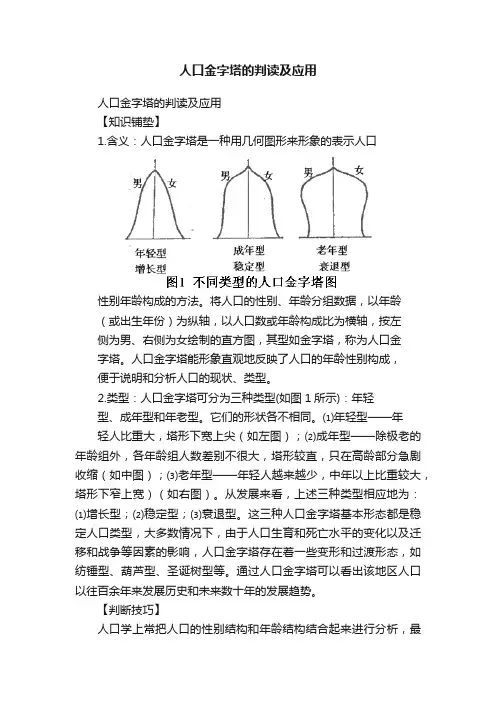
人口金字塔的判读及应用人口金字塔的判读及应用【知识铺垫】1.含义:人口金字塔是一种用几何图形来形象的表示人口性别年龄构成的方法。
将人口的性别、年龄分组数据,以年龄(或出生年份)为纵轴,以人口数或年龄构成比为横轴,按左侧为男、右侧为女绘制的直方图,其型如金字塔,称为人口金字塔。
人口金字塔能形象直观地反映了人口的年龄性别构成,便于说明和分析人口的现状、类型。
2.类型:人口金字塔可分为三种类型(如图1所示):年轻型、成年型和年老型。
它们的形状各不相同。
⑴年轻型——年轻人比重大,塔形下宽上尖(如左图);⑵成年型——除极老的年龄组外,各年龄组人数差别不很大,塔形较直,只在高龄部分急剧收缩(如中图);⑶老年型——年轻人越来越少,中年以上比重较大,塔形下窄上宽)(如右图)。
从发展来看,上述三种类型相应地为:⑴增长型;⑵稳定型;⑶衰退型。
这三种人口金字塔基本形态都是稳定人口类型,大多数情况下,由于人口生育和死亡水平的变化以及迁移和战争等因素的影响,人口金字塔存在着一些变形和过渡形态,如纺锤型、葫芦型、圣诞树型等。
通过人口金字塔可以看出该地区人口以往百余年来发展历史和未来数十年的发展趋势。
【判断技巧】人口学上常把人口的性别结构和年龄结构结合起来进行分析,最常用的表示方法是人口年龄结构金字塔。
因其内涵丰富,动静结合,故成为高考能力考查的重点之一。
1.读懂纵横坐标含义,分析不同年龄组、不同性别分别所占的比重。
以图2为例,横坐标中间为0,向左为男性某一年龄段所占总人口的比重,向右为女性某一年龄段所占总人口的比重。
把该地区人口按5或10为一年龄段进行分组,设为纵坐标。
据图可知,0~4岁男性人口占总人口的4%,0~4岁女性约占总人口的3.8%,说明0~4岁的男性所占比重要比同年龄段女性的比重要大。
顺着纵坐标向上,可依次分别判断出其他不同年龄段男性及女性所占的比重。
2.要用变化的观点来分析某一年龄段不同时间所占比重的变化。
假设该地区是封闭的,不存在人口外流也不考虑外来人口迁入的影响,某一年龄段的人口会随着时间的推移逐渐上升到上一年龄段内,男女所占的比重会随着人口的死亡而逐渐减少。

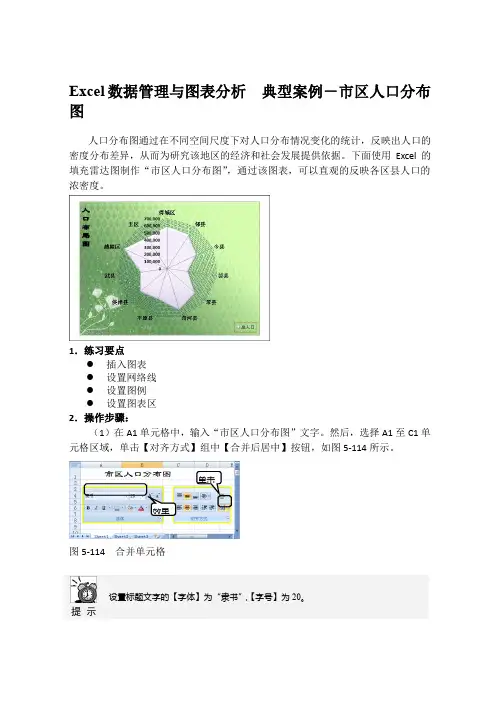
Excel数据管理与图表分析典型案例-市区人口分布图人口分布图通过在不同空间尺度下对人口分布情况变化的统计,反映出人口的密度分布差异,从而为研究该地区的经济和社会发展提供依据。
下面使用Excel的填充雷达图制作“市区人口分布图”,通过该图表,可以直观的反映各区县人口的浓密度。
1.练习要点●插入图表●设置网络线●设置图例●设置图表区2.操作步骤:(1)在A1单元格中,输入“市区人口分布图”文字。
然后,选择A1至C1单元格区域,单击【对齐方式】组中【合并后居中】按钮,如图5-114所示。
图5-114 合并单元格提示设置标题文字的【字体】为“隶书”,【字号】为20。
单击效果(2)在A2至C13单元格区域中,输入各字段名和字段信息。
然后,选择A2至C13单元格区域,单击【对齐方式】组中的【居中】按钮,如图5-115所示。
图5-115 输入字体信息提 示设置A3至A13单元格区域中的【字体】为“黑体”,【字号】为12。
(3)选择B3至C13单元格区域,在【设置单元格格式】对话框的【数字】选项卡中,选择【分类】栏中【数值】项,设置【小数位数】为0,启用【使用千位分隔符】复选框,如图5-116所示。
图5-116 设置字体格式提 示设置B2至C13单元格区域中的【字体】为Calibri ;【字号】为12。
(4)选择A1至C13单元格区域,单击【字体】组中的【边框】下拉按钮,执行【所有边框】命令。
然后,选择A1至C1单元格区域,执行【双底框线】命令,如图5-117所示。
输入 设置执行图5-117 设置边框(5)选择A1至C1单元格区域,单击【字体】组中的【填充颜色】下拉按钮,选择“橙色,强调文字颜色6,淡色40%”色块,如图5-118所示。
选择图5-118 设置填充颜色(6)选择A2至C2单元格区域,单击【样式】组中的【单元格样式】下拉按钮,选择【输出】选项,如图5-119所示。
选择图5-119 设置单元格样式(7)选择A3至A13和C3至C13单元格区域,单击【图表】组中的【其他图表】下拉按钮,选择“填充雷达图”选项,如图5-120所示。
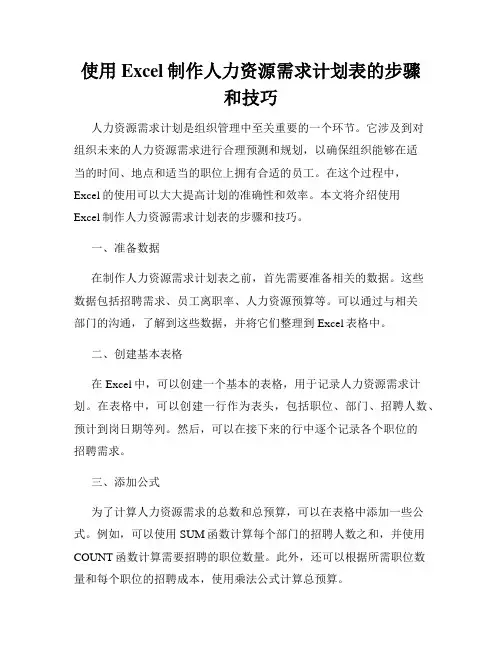
使用Excel制作人力资源需求计划表的步骤和技巧人力资源需求计划是组织管理中至关重要的一个环节。
它涉及到对组织未来的人力资源需求进行合理预测和规划,以确保组织能够在适当的时间、地点和适当的职位上拥有合适的员工。
在这个过程中,Excel的使用可以大大提高计划的准确性和效率。
本文将介绍使用Excel制作人力资源需求计划表的步骤和技巧。
一、准备数据在制作人力资源需求计划表之前,首先需要准备相关的数据。
这些数据包括招聘需求、员工离职率、人力资源预算等。
可以通过与相关部门的沟通,了解到这些数据,并将它们整理到Excel表格中。
二、创建基本表格在Excel中,可以创建一个基本的表格,用于记录人力资源需求计划。
在表格中,可以创建一行作为表头,包括职位、部门、招聘人数、预计到岗日期等列。
然后,可以在接下来的行中逐个记录各个职位的招聘需求。
三、添加公式为了计算人力资源需求的总数和总预算,可以在表格中添加一些公式。
例如,可以使用SUM函数计算每个部门的招聘人数之和,并使用COUNT函数计算需要招聘的职位数量。
此外,还可以根据所需职位数量和每个职位的招聘成本,使用乘法公式计算总预算。
四、细化计划为了更加准确地预测人力资源需求,可以将计划细化为不同的时间段。
例如,可以按季度或半年度划分计划,以便更好地满足组织的发展需求。
在Excel中,可以使用筛选功能,对表格中的数据进行筛选,只显示所选时间段内的需求计划。
五、数据可视化为了更好地呈现人力资源需求计划,可以使用Excel中的图表功能对数据进行可视化。
可以选择适合的图表类型,如柱状图、折线图等,以便更直观地展示招聘需求的变化趋势和预算分配情况。
六、定期更新人力资源需求是一个动态的过程,需要根据组织的发展情况进行定期更新。
在Excel中,可以设定相应的更新周期,并在更新时进行相应的调整。
这样可以保证人力资源需求计划与组织实际情况相匹配,确保组织的人力资源配置更加合理。
七、注意事项在使用Excel制作人力资源需求计划表时,还需要注意一些事项。


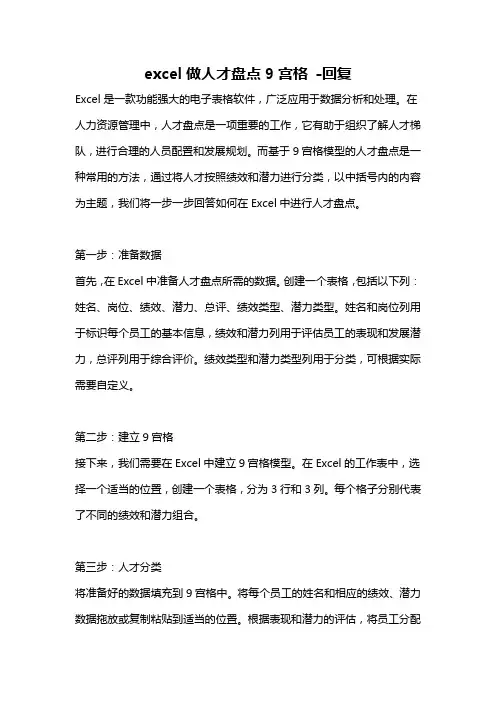
excel做人才盘点9宫格-回复Excel是一款功能强大的电子表格软件,广泛应用于数据分析和处理。
在人力资源管理中,人才盘点是一项重要的工作,它有助于组织了解人才梯队,进行合理的人员配置和发展规划。
而基于9宫格模型的人才盘点是一种常用的方法,通过将人才按照绩效和潜力进行分类,以中括号内的内容为主题,我们将一步一步回答如何在Excel中进行人才盘点。
第一步:准备数据首先,在Excel中准备人才盘点所需的数据。
创建一个表格,包括以下列:姓名、岗位、绩效、潜力、总评、绩效类型、潜力类型。
姓名和岗位列用于标识每个员工的基本信息,绩效和潜力列用于评估员工的表现和发展潜力,总评列用于综合评价。
绩效类型和潜力类型列用于分类,可根据实际需要自定义。
第二步:建立9宫格接下来,我们需要在Excel中建立9宫格模型。
在Excel的工作表中,选择一个适当的位置,创建一个表格,分为3行和3列。
每个格子分别代表了不同的绩效和潜力组合。
第三步:人才分类将准备好的数据填充到9宫格中。
将每个员工的姓名和相应的绩效、潜力数据拖放或复制粘贴到适当的位置。
根据表现和潜力的评估,将员工分配到相应的绩效和潜力组合中。
第四步:综合评估利用Excel的公式功能,对每个员工进行综合评估。
可以在总评列中使用公式对绩效和潜力进行加权计算,获取一个综合评价指标。
根据实际需要,可以自定义加权系数。
第五步:可视化展示利用Excel的图表功能,将人才盘点结果进行可视化展示。
可以选择适合的图表类型,如饼图、条形图等。
将绩效和潜力分类的结果以图表的形式呈现,可以更直观地观察和比较不同组合中的人才数量。
第六步:分析和决策根据人才盘点结果,进行分析和决策。
通过对9宫格中各个组合的人才数量和质量进行比较,可以了解组织中的人才分布和结构状况。
从而为人员配置、培养和晋升提供参考依据,制定相应的人才发展策略。
最后,需要指出的是,人才盘点是一个动态的过程。
在实际应用中,可能需要根据组织的具体情况调整和优化9宫格模型,并针对特定岗位和层级制定不同的评估指标和标准。
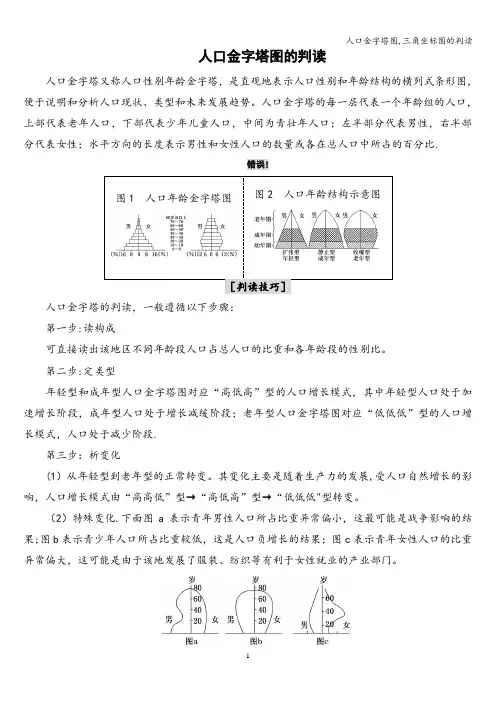
人口金字塔图的判读人口金字塔又称人口性别年龄金字塔,是直观地表示人口性别和年龄结构的横列式条形图,便于说明和分析人口现状、类型和未来发展趋势。
人口金字塔的每一层代表一个年龄组的人口,上部代表老年人口,下部代表少年儿童人口,中间为青壮年人口;左半部分代表男性,右半部分代表女性;水平方向的长度表示男性和女性人口的数量或各在总人口中所占的百分比.错误!图1 人口年龄金字塔图图2 人口年龄结构示意图[判读技巧]人口金字塔的判读,一般遵循以下步骤:第一步:读构成可直接读出该地区不同年龄段人口占总人口的比重和各年龄段的性别比。
第二步:定类型年轻型和成年型人口金字塔图对应“高低高”型的人口增长模式,其中年轻型人口处于加速增长阶段,成年型人口处于增长减缓阶段;老年型人口金字塔图对应“低低低”型的人口增长模式,人口处于减少阶段.第三步:析变化(1)从年轻型到老年型的正常转变。
其变化主要是随着生产力的发展,受人口自然增长的影响,人口增长模式由“高高低”型→“高低高”型→“低低低"型转变。
(2)特殊变化.下面图a表示青年男性人口所占比重异常偏小,这最可能是战争影响的结果;图b表示青少年人口所占比重较低,这是人口负增长的结果;图c表示青年女性人口的比重异常偏大,这可能是由于该地发展了服装、纺织等有利于女性就业的产业部门。
错误!1.(2012·山东高考)下图为1982年和2009年我国人口年龄结构统计图。
读图回答(1)~(2)题。
(1)图中信息反映出()A.1982~2009年人口出生率是上升趋势B.1982年的人口平均年龄比2009年的低C.1982年的40岁及以上人口比重比2009年的高D.1982年的20~24岁年龄组人口数量与2009年一样多(2)与1982年相比,2009年我国人口年龄结构的变化()A.显示人口的增长速度加快B.意味着社会养老负担加重C.不影响劳动人口的职业构成D.表明25~29岁劳动力资源数量下降[解析]1.由图例可知该坐标图左侧为1982年人口年龄结构,右侧为2009年人口年龄结构。
Excel中如何制作金字塔图表
在日常工作中我们制作图表时,会优先考虑到柱形图、饼状图、折线图等图表。
其实还有好多图表我们不太经常使用,本文主要介绍一种不常使用的金字塔图表制作方法,供有需求朋友参考使用,希望让你的数据展示方式更加多样化。
Step1.输入数据;
Step2.将数据创建成一个“三维堆积柱形图”图表;
Step3.选中图表,单击“切换行/列”按钮,让柱形全部重叠到一起;
Step4.双击图表中的柱形,打开“设置数据系列格式”窗格,选择柱体形状为“完整棱锥”形;同时可通过调整“间隙深度”与“间隙宽度”来调整图表形状大小;
Step5.在“图表工具”设计菜单下可根据个人喜好选择对应图表样式;
通过以上步骤所制作出的金字塔图表各层级是全部连接在一起,各层之间无隔层悬空;如果大家需要金字塔图表各层之间有隔层悬空,可采用以下方法实现;
Step6.在原始数据中加入辅助层数据;
Step7.加入辅助层数据后,金字塔图表变更为下图,图表中增加4层;
Step8.在图表中选中每一辅助层,进入“设置数据系列格式”窗格中将其填充设置为无填充,边框设置为“无线条”;实现隐藏这层数据的效果,让金字塔图表各层间悬空;
Step9.点击图表进入图表元素窗格去除“坐标轴”与“网格线”;
Step10.点击图表进入图表元素窗格添加“数据标签”;
Step11.双击“数据标签”,进入“设置数据标签格式”窗格,根据需求对标签选项进行设置;
Step12.设置数据标签的标签选项包括“系列名称”与“值”,设置完成的金字塔图表如下图所示;根据需求也可以对图表进行文本选项等其它内容进行设置;
像这样的金字塔图表我们也可以设置成如下图所示,进行PPT演讲时可以加上进行展示。
excel可视化动态图表制作人力招募
随着经济的发展,人力资源的需求也在不断增加,企业招募人才的需求也越来越大。
为了更好地招募人才,企业可以利用excel可视化动态图表来制作人力招募的报表。
首先,企业可以利用excel可视化动态图表来分析招募人才的需求,以便更好地把握招募人才的需求量。
可以根据不同的招募需求,利用excel可视化动态图表来分析招募人才的数量,以及招募人才的职位类别,以便更好地把握招募人才的需求量。
其次,企业可以利用excel可视化动态图表来分析招募人才的来源,以便更好地把握招募人才的来源。
可以根据不同的招募来源,利用excel可视化动态图表来分析招募人才的来源,以及招募人才的职位类别,以便更好地把握招募人才的来源。
最后,企业可以利用excel可视化动态图表来分析招募人才的成本,以便更好地把握招募人才的成本。
可以根据不同的招募成本,利用excel可视化动态图表来分析招募人才的成本,以及招募人才的职位类别,以便更好地把握招募人才的成本。
总之,利用excel可视化动态图表来制作人力招募的报表,可以更好地把握招募人才的需求量、来源和成本,从而更好地招募人才。
统计数据表--人形图表(Excel2013)
常用的统计数据表人形图表生动,直观。
制作方法如下:
1.在表中输入要用到的数据。
2.选中数据表格中的数据--“插入”--“推荐的图表”--“柱形图”--“簇状柱形图”--确定。
3.“插入”--“插图”--“形状”--绘制人形图,并组合。
4.选中灰色人形图--右键单击--“复制”--选中簇状柱形图PE项左侧柱--单击“粘贴”--同样操作于右侧柱。
5.得到下图。
6.右键图表PE左侧柱---“设置数据系列格式”。
7.“设置数据系列格式”--“系列选项”--“系列重叠”--“100%”。
8.“设置数据系列格式”--选中灰色柱体--“填充线条”--选择“层叠”。
9.“设置数据系列格式”--选中蓝色柱体--“填充线条”--选择“层叠”。
10.“设置数据系列格式”--选中蓝色柱体--“系列重叠中”--“分类间距”--调整适当数据。
完成。
人形图表如下:
当然,人形图表也可以变通为其它图形,随各位喜好。
希望大家喜欢。
以SPSS13与Excel快速绘制人口金字塔图的探索潘宝骏;江金浪;刘少娟;张锡斌【期刊名称】《海峡预防医学杂志》【年(卷),期】2008(14)2【摘要】[目的]探索以SPSS13或Excel软件包绘制人口金字塔图的快速方法。
[方法]以高版本SPSS(V.12~V.15)的XGRAPH命令可在几分钟内完成绘图;或Excel经详细步骤制成的模版文件“以Excel绘制人口金字塔图.xls”,可用于快速绘制人口金字塔图。
[结果]原始个案数据库或分年龄组数据,均可用SPSS快速绘图;以Excel人口金字塔图模版文件也可快速绘图。
[结论]高版本SPSS (V.12~V.15)XGRAPH命令,或“以Excel绘制人口金字塔图.xls”模版文件,均可在几分钟内完成人口金字塔图绘制,非常方便,值得推广应用。
【总页数】3页(P4-6)【关键词】人口金字塔图;SPSS;13软件包;Excel软件包【作者】潘宝骏;江金浪;刘少娟;张锡斌【作者单位】福建省疾病预防控制中心,省新农合技术指导组;福建省妇幼保健院;福建省卫生厅卫生监督所;吉林省疾病预防控制中心【正文语种】中文【中图分类】R195.1【相关文献】1.Excel在渠道设计中的应用——在Excel中快速绘制渠道纵断面图 [J], 寇永灿2.Excel在渠道设计中的应用——在Excel中快速绘制渠道纵断面图 [J], 寇永灿;;3.构建Excel模板文件借助Section快速绘制地质柱状图的方法 [J], 史国伟4.利用EXCEL数据表快速绘制通信线路图 [J], 苏建华5.人口金字塔图的解读与绘制方法 [J], 李灿因版权原因,仅展示原文概要,查看原文内容请购买。
Excel商务图表制作之做一个可以播放的图表:联合国预测人口数据当我们展示一个长时间周期的数据时,如果可以进行播放,会让受众更容易把握数据随时间演化的趋势,例如:这是一份从1950年-2100年间的人口变换趋势,数据来自联合国网站,其中,1950-2021年的数据是根据统计估计的,2022-2100是预测的。
下面是数据下载地址:•/wpp/我们用的数据很简单:这里,用到的图表也是非常简单的散点图(带平滑曲线):当然免不了进行一番格式调整,这就不是重点了。
重点是如何进行时间进度的播放。
这里需要用到VBA代码:•••••••••••••••••••••••••••••••••••••Sub Disp() Dim Lo As ListObject Set Lo = Sheet1.ListObjects(1) Dim ChObj As ChartObject Set ChObj = Sheet2.ChartObjects(1)Dim ChProg As ChartObject Set ChProg = Sheet2.ChartObjects(2)ChProg.Chart.Axes(xlValue).MinimumScale = Lo.ListColumns(1).DataBodyRange.Cells(1, 1).ValueChProg.Chart.Axes(xlValue).MaximumScale =Lo.ListColumns(1).DataBodyRange.Cells(Lo.ListRows.Count,1).ValueDim ST As SingleDim Speed As Single Select Case Sheet2.Range("B35").Value Case 1 '慢速 Speed = 0.5 Case 2 '中速 Speed = 0.15 Case 3 '快速 Speed= 0.015 End SelectFor i = 2 To Lo.ListRows.Count ChObj.Chart.FullSeriesCollection(1).XValues = "=Sheet1!" &Lo.ListColumns(1).DataBodyRange.Cells(1, 1).Resize(i, 1).Address ChObj.Chart.FullSeriesCollection(1).Values = "=Sheet1!" &Lo.ListColumns(2).DataBodyRange.Cells(1, 1).Resize(i, 1).Address ChObj.Chart.Axes(xlCategory).MinimumScale =Lo.ListColumns(1).DataBodyRange.Cells(1, 1).Value ChObj.Chart.Axes(xlCategory).MaximumScale =Lo.ListColumns(1).DataBodyRange.Cells(i, 1) ChProg.Chart.FullSeriesCollection(1).Values = "=Sheet1!" &Lo.ListColumns(1).DataBodyRange.Cells(i, 1).Address ChProg.Chart.FullSeriesCollection(1).Format.Fill.ForeColor.RGB = RGB(146, 208, 80) ST = Timer While Timer < ST + Speed DoEvents Wend DoEvents Next iEnd Sub先不管代码,为了方便各位朋友的使用,这个工具做成了模板。